Hur man tar bort Realme (Mediatek) Smartphone med SP Flash Tool
Miscellanea / / April 23, 2022
Det är ett väldigt panikigt ögonblick om din Realme-smarttelefon är murad eller hamnar i mitten av startslingan. Nu kan du inte åtgärda problemet genom att helt enkelt formatera dina data eller återställa din enhet. Du måste installera om lager-ROM-minnet på din smartphone för att åtgärda problemet. Denna process kallas un-bricking.
Så om du har dina Mediatek-drivna Realme-smarttelefoner i det här tillståndet, då är den här artikeln för dig. för i den här artikeln kommer vi att förklara hur du kan ta bort dina Realme-smarttelefoner med SP flash-verktyget. Att avbricka eller blinka innebär vanligtvis förlust av data. Denna process kommer definitivt att radera all din data. Men om det lyckas kommer du åtminstone att få din Realme-smartphone att fungera igen.

Sidans innehåll
-
Hur man tar upp Realme Smartphones (Mediatek) med SP Flash-verktyget
- Steg 1: Ladda ner SP Flash-verktyget
- Steg 2: Ladda ner firmware och USB-drivrutiner för din telefon
- Steg 3: Installera USB-drivrutinerna
- Steg 4: (Om det behövs) Använd skriptet för inaktivering av skydd
- Steg 5: Flasha Stock ROM med SP flash-verktyget
- Slutsats
Hur man tar upp Realme Smartphones (Mediatek) med SP Flash-verktyget
SP Flash-verktyg eller Smart Phone Flash Tool är ett verktyg för att flasha för att ladda ner ROM till Mediatek-smarttelefoner. Verktyget är det föredragna valet för många användare.
Vanligtvis innebär urbricka att flasha lager-ROM till dina Mediatek-drivna smartphones. Processen brukar koka ner till dessa steg:
- Ladda ner SP Flash-verktyget.
- Ladda ner rätt firmware för din telefon samt USB-drivrutiner.
- Installera USB-drivrutinerna.
- (Om det behövs) Använd skriptet för inaktivering av skydd för att låsa upp skyddet.
- Anslut din telefon med USB och flasha lager-ROM.
Så låt oss dela upp det i varje steg och se hur du tar bort dina Mediatek-drivna Realme-smarttelefoner.
Steg 1: Ladda ner SP Flash-verktyget
Du kan ladda ner SP Flash-verktyget från den officiella webbplatsen genom att klicka här. Se till att du laddar ner den senaste. Även om SP flash-verktyget är tillgängligt för både Windows och Linux, kommer vi att förklara Windows-stegen eftersom det är det mest använda operativsystemet.
- Besök denna länk för att ladda ner SP flash-verktyget.
- Inaktivera ditt antivirusprogram. Eftersom vi har sett många antivirusverktyg som Windows Defender markera SP flash-verktyget som skadligt. Oroa dig inte, det är den officiella versionen och den har inga virus.
- Gå till mappen Nedladdningar, högerklicka på den nedladdade zip-filen och extrahera innehållet till en tillgänglig plats.
- Kör Flash_Tool.exe-filen som admin och du bör vara igång.

Glöm inte att slå på ditt antivirus igen efter att ha blinkat.
Steg 2: Ladda ner firmware och USB-drivrutiner för din telefon
Du kan besöka detta hemsida för att ladda ner firmware för din Realme Smartphone. Om du inte hittar någon, se till att söka på google efter din modell och se till att det är en scatter-filtyp ROM.
Annonser
När nedladdningen är klar, gå till mappen, högerklicka på filen och välj extrahera för att extrahera den till en mapp som är tillgänglig.

När ROM-filen har laddats ner, nu är det dags att ladda ner USB-drivrutinerna. Dessa USB-drivrutiner låter dig upptäcka din telefon och hjälpa flashverktyget att skicka data till din smartphone. Ladda ner dem från här.
Annonser
Steg 3: Installera USB-drivrutinerna
När du har laddat ner drivrutinerna, följ dessa metoder för att installera dem:
- Högerklicka på filen och extrahera den till någon säker plats.
- Öppna Enhetshanteraren genom att söka efter den i Start-menyn.
- Klicka på Åtgärd > Lägg till äldre hårdvara.
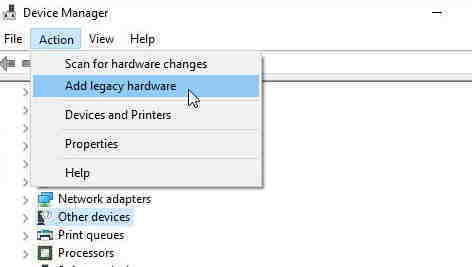
- Klicka på Nästa, Nästa och en sista gång Nästa.
- Nu kommer du att se alternativet Har diskett, klicka på det.

- Från popup-fönstret, klicka på bläddra och bläddra till platsen där du har laddat ner VCOM-drivrutinerna.
- Välj inf-filen från mappen som du har extraherat och klicka på Nästa.
- Klicka på alternativet Preloader drivrutin och välj Nästa, Nästa och avsluta.
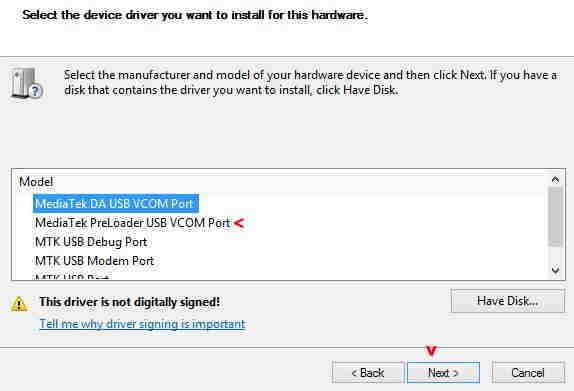
Så nu har du framgångsrikt installerat Preloader-drivrutiner för din Mediatek-smarttelefon.
Steg 4: (Om det behövs) Använd skriptet för inaktivering av skydd
Vissa senaste smartphones, som Realme 6, 6i, har extra skydd som förhindrar användare från att blinka med sina telefoner. Ursprungligen implementerades det för att förhindra obehörig blinkning från tredje part. Så för att kringgå detta måste du ta bort skyddet från din enhet för att flasha den Scatter-baserade ROM på din telefon.
- Ladda först ned Bypass-paketet från här. Extrahera den till en tillgänglig plats.
- Ladda sedan ner och installera Python från här.
- Se till att du har markerat alternativet "Lägg till python till PATH" under installationen.

- Senare, ladda ner lib-USB från här.
- Medan du installerar Lib USB-paketet, stäng av din enhet och anslut din telefon till datorn genom att trycka och hålla ned Vol upp och Vol Ned.
- Du kommer att se din enhet listad som Mediatek preloader, välj den och klicka på installera.
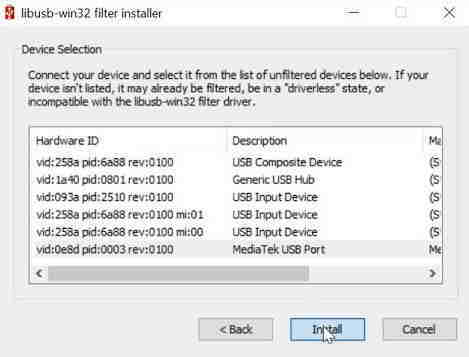
När det är gjort, öppna kommandotolken och skriv in följande kommando:
python -m pip installera pyusb pyserial json5
Om du har gjort allt detta korrekt kan du inaktivera skyddet på din telefon. Gå bara till mappen där du har extraherat bypass-verktygspaketet.
- Anslut din telefon som du anslutit tidigare genom att stänga av den och trycka på vol+- och vol-knapparna.
- Dubbelklicka på filen brom.bat.
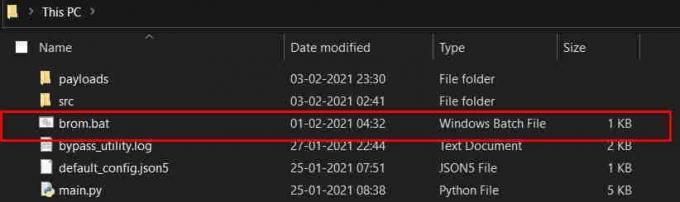
- Vänta tills det är klart och du bör kunna se resultatet "Protection Disabled".

Stäng den och du är nu redo att flasha din telefon med SP-blixtverktyget.
Om du står inför några problem och behöver hjälp, här är också en mycket omfattande guide om DAA SLA-skydd av ROM-leverantören hemsida. Dessutom kan du hänvisa till denna tråd i XDA.
Steg 5: Flasha Stock ROM med SP flash-verktyget
Detta är det sista steget och ganska enkelt om du har slutfört alla de svåra stegen som nämns ovan.
- Kör Flash_tool.exe från mappen SP Flash tools.
- Klicka på Alternativ och under Allmänt hittar du ett Check LIB DA-matchningsalternativ. Avmarkera det.
- Stäng alternativmenyn.
- Anslut nu din telefon genom att stänga av den och trycka på knapparna Volym ned och Volym upp samtidigt.
- Klicka på välj bredvid alternativet Download-Agent och välj filen "DA_6765_6785_6768_6873_6885_6853.bin" från mappen Verified Boot Fix i mappen Bypass tools.
- Klicka på välj bredvid filen Scatter-laddning och välj filen "Android Scatter.txt" från ROM-mappen som du har laddat ner.
- Klicka slutligen på Ladda ner och den bör börja ladda ner firmware till din Mediatek Smartphone.
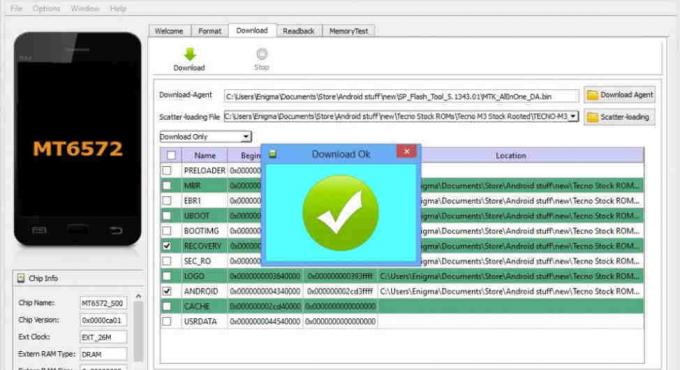
Vänta tills processen är klar eftersom det kommer att ta lite tid. När processen är klar kommer du att se en grön cirkel med en bock som säger Ladda ner Ok.
Slutsats
Så som du kan se är det här en mycket lång process för att lösa upp din Mediatek-drivna Realme-smarttelefon med SP flash-verktyget. Även om du kommer att behöva lite tålamod och lite kunskap för att fixa murade smartphones själv. Vanligtvis bör hårda enheter kunna fungera igen genom att flasha lager-ROM på dem.
Så följ dessa steg och du kommer att vara bra att gå. Se bara till att du har laddat ner rätt versioner av firmware som passar din enhet. Annars kanske detta inte fungerar.



